Aqui estão três maneiras de desligar o seu laptop através do Android, você deve tentar!
Você já se esqueceu de desligar seu laptop? Talvez algumas pessoas tenham experimentado esse tipo de coisa. De fato, quando você terminar de usar um laptop, ele deverá ser desligado imediatamente para evitar alguns problemas, como o laptop esquentar com facilidade ou o laptop não funcionar corretamente. Pior ainda, seus dados podem ser perdidos porque o laptop é operado por alguém que não é responsável.
No entanto, você não precisa entrar em pânico ao experimentaro problema Porque, agora você pode tirar proveito de um smartphone Android. Como é sabido, os smartphones foram utilizados para diversos fins, como comunicação online, transações online e assim por diante.
O artigo anterior também discutiusobre smartphones Android usados para controlar (remotamente) apresentações do PowerPoint. E desta vez vou discutir como desligar o laptop via Android. Aqui, o smartphone Android funcionará como um controle remoto usado para desligar o laptop, tanto em distâncias curtas quanto longas. Então, como fazer isso? Vamos, considere a seguinte explicação.
Como desligar o laptop através do Android
Observe que existem dois dispositivosdiferente, ou seja, laptops e smartphones Android que serão conectados à mesma rede. Os laptops são classificados como servidores neste aplicativo. Abaixo, será explicado três maneiras de desligar o laptop via Android.
1. Desligue o laptop usando o controle remoto unificado
Primeiro passo: baixar e instalar o aplicativo Controle remoto unificado no dispositivo Android em uso.
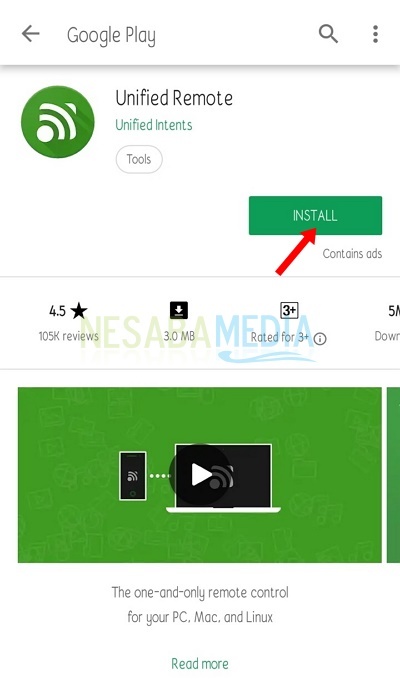
Etapa 2: Baixe e instale o aplicativo "Unified Remote" no seu laptop ou PC. Ou visite o site isso é
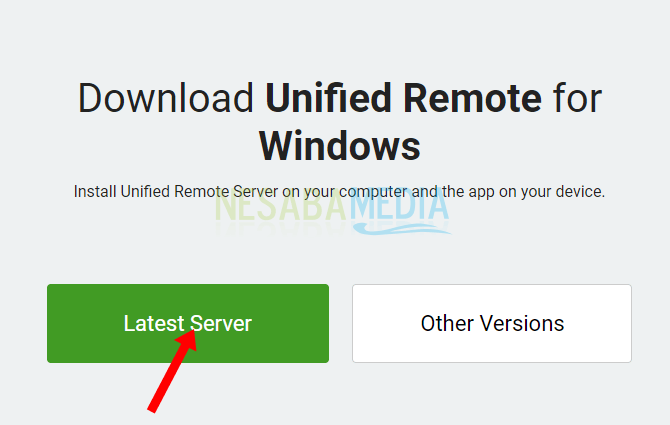
Etapa 3: Se o Unified no PC estiver instalado, ative-o clicando com o botão direito do mouse no ícone Unified na bandeja do sistema e selecione-o Iniciar servidor.

Etapa quatro: Abra o aplicativo Unified Remote no smartphone. Faça login na sua conta do Google para configurar o aplicativo.

Etapa 5: Após a configuração da conta, o aplicativo procurará automaticamente dispositivos conectados a uma rede com esse smartphone. Clique em VAMOS COMEÇAR para continuar.

Se o aplicativo não conseguir capturar o dispositivo automaticamente, você poderá procurá-lo no menu Servidor, adicione manualmente o dispositivo do computador usado como servidor clicando no ícone Adicionar.

Etapa 6: Entre no menu Telecomandos como na figura a seguir.
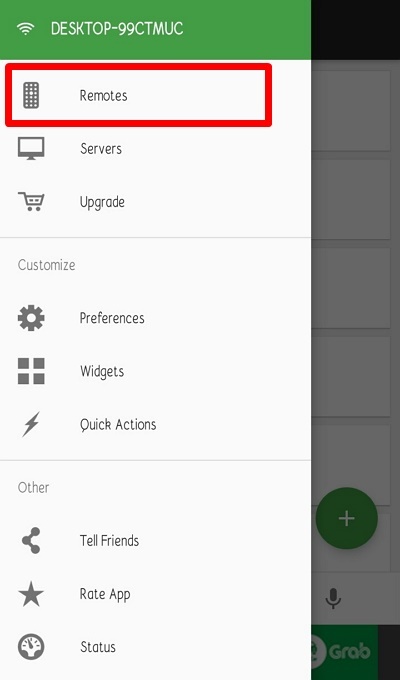
Etapa Sete: Selecione a seção do menu Poder.

Etapa 8: Na seção Energia, existem várias opções iguais às de um laptop ou PC. Então escolha Shutdown desligar o seu PC.

Finalmente, você pode desligarseu dispositivo PC via Android. Se você não estiver conectado a uma rede, poderá adicioná-la manualmente, conforme descrito nas etapas acima.
2. Desligando o laptop usando um smartphone
Nesta segunda maneira, você instala o programa apenas no lado do laptop. Aqui estão os passos.
Primeiro passo: Baixe e instale o programa Airytec Desligar.

Segunda etapa: Após o processo de instalação, você pode ver o ícone de desligamento na bandeja do sistema.

Etapa 3: Clique com o botão direito do mouse no ícone, selecione Agenda de tarefas. Marcar seleção Forçar desligamento deve estar ativado. Depois clique Ativar tarefa.

Etapa 4: Clique com o botão direito do mouse no ícone de desligamento novamente, clique em Opções. Na guia Remotomarcar seleção Ativar interface da webe clique Aplicar.

Etapa 5: Depois disso, duas opções de link aparecerão, clique no link Exibir / atualizar endereço estático.

Etapa 6: Seguindo o link de exibição.

Etapa sete: abra o navegador no seu smartphone e digite o URL listado na etapa anterior. e selecione menu Shutdown para desligar o seu laptop ou PC.

3. Desligando o laptop usando o link remoto
Este último método utiliza o programa ASUS Smart Gesture instalado no PC e também o aplicativo Remote Link que é baixado na Google Play Store.
Primeiro passo: baixar e instalar "Link Remoto"Em um dispositivo Android.
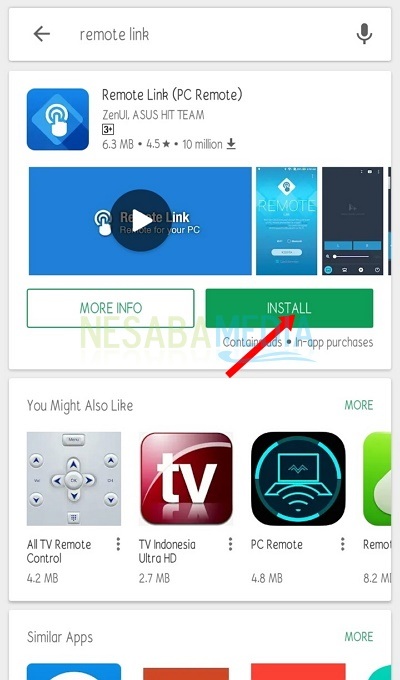
Etapa 2: Abra o ASUS Smart Gesture ou ele geralmente está listado na bandeja do sistema a seguir.

Terceiro Langlah: guia Seção Controle Móvel marque a opção "Ativar link remoto no meu PC". Depois clique Aplicar.
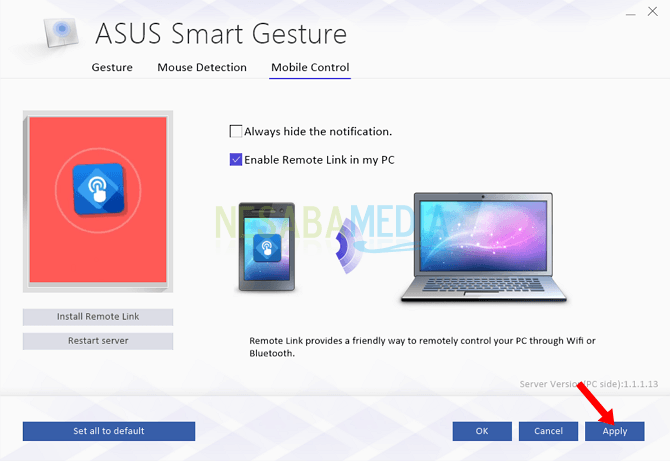
Quarto passo: Abra o aplicativo Link Remoto que já está instalado. Na primeira página, existem duas opções usadas para conectar os dois dispositivos, Wi-Fi e Bluetooth. Aqui eu escolho WiFi. Em seguida, clique em Pesquisar dispositivo.
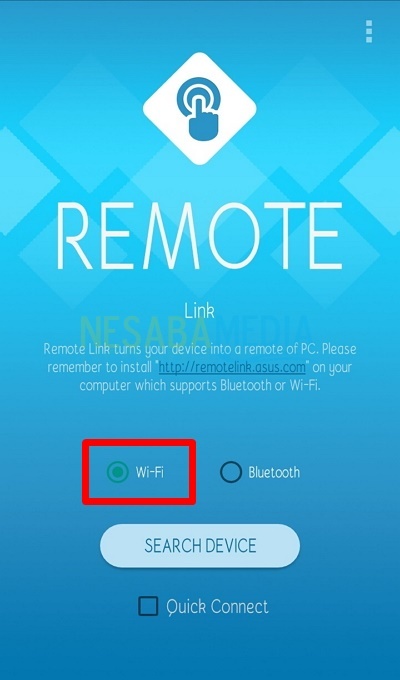
Etapa 5: Este aplicativo capturará automaticamente os dispositivos PC conectados. Clique no nome do dispositivo.

Sexto passo: Selecione o ícone Energia, e você verá várias opções necessárias, como Suspender, Hibernar, Reiniciar, Desligar e Logoff. Selecione Desligar para desligar o seu PC. Depois disso, seu laptop será imediatamente desligado por este dispositivo Android.

Por fim, você pode escolher a ação que desejafeito, ou seja, desligue o laptop usando o Android. Certamente, todas as três maneiras podem ser feitas com uma conexão à Internet. Assim, o artigo sobre três maneiras de desligar seu laptop ou PC usando o Android. Você pode escolher entre três métodos que são melhores para suas necessidades. Espero que o artigo acima seja útil para você e obrigado.








